本文介紹了TP-Link TL-WR800N V1版本迷你無線路由器,在“Repeater:中繼模式”下的設置方法。TL-WR800N工作在“Repeater:中繼模式”時,主要作用是用來接收無線WiFi信號,然后再把接收到的無線WiFi信號轉發出去,實現放大無線信號的目的。

適用環境:某用戶在客廳安裝了一臺無線路由器,并設置了無線網絡;但由于場所的面積較大,在臥室接收不到無線客廳的路由器發射的無線信號。此時,可以在臥室再安裝一臺TL-WR800N無線路由器,并把工作模式設置為“Repeater:中繼模式”,這樣就可以讓客廳的無線路由器的信號覆蓋到臥室。
溫馨提示:
TP-Link TL-WR800N迷你型路由器有V1、V2兩個版本,TL-WR800N V1和TL-WR800N V2在設置上有所不同。本文介紹的是TL-WR800N V1版本在“Repeater:中繼模式”下的設置;TL-WR800N V2版本的設置請閱讀文章:TP-Link TL-WR800N V2路由器中繼設置。可以在TL-WR800N路由器的底部查看版本號,如下圖所示

步驟一、準備工作
請先記錄下需要被中繼(放大)的無線信號的名稱、密碼等信號
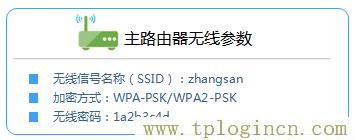
步驟二、設置電腦IP地址
在對TL-WR800N V1無線路由器進行設置之前,需要先手動給筆記本電腦無線網卡設置一個IP地址,范圍在192.168.1.2-192.168.1.254之間,本例設置為:192.168.1.200,如下圖所示。如果不會設置,請點擊閱讀:電腦固定IP地址的設置方法。
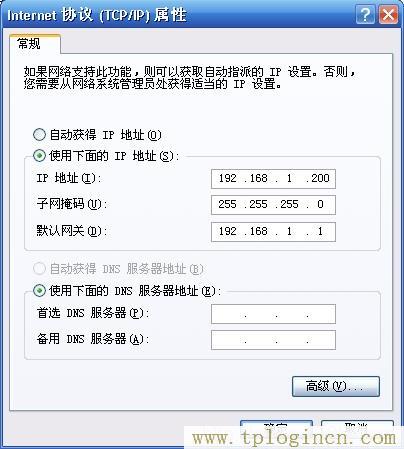
步驟三、無線連接到TL-WR800N的無線網絡
電腦搜索并連接TL-WR800N路由器的信號(路由器默認SSID為:TP-LINK_XXXXXX(MAC地址后六位),可在路由器底部標貼上查看到MAC地址。

步驟四、登錄到TL-WR800N路由器設置界面
1、打開電腦桌面上的IE瀏覽器,清空地址欄并輸入:192.168.1.253,回車后頁面會彈出登錄框(如果192.168.1.253打不開,請點擊閱讀:192.168.1.253打不開解決辦法)

2、在登錄密碼框中,輸入路由器默認的管理密碼:admin,點擊 登錄,進入管理界面。
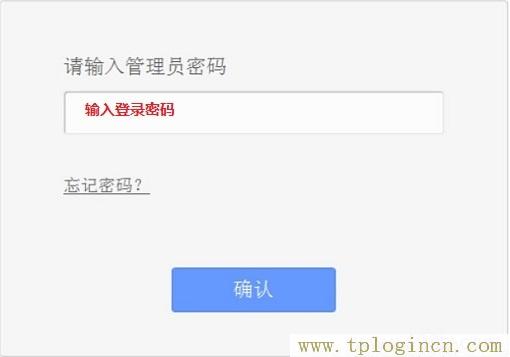
步驟五、TL-WR800N中繼模式設置
1、運行設置向導:進入路由器的管理界面后,點擊“設置向導”——>點擊“下一步”。
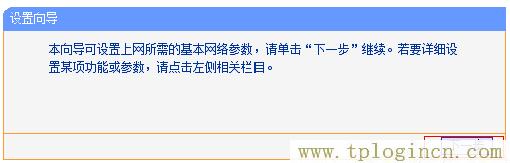
2、選擇工作模式:這里需選擇“Repeater:中繼模式”——>點擊“下一步”。

3、點擊“掃描”
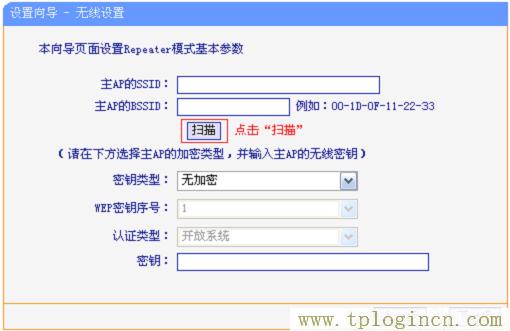
4、在掃描的結果頁面中,找到需要被中繼的無線信號名稱(本例是:zhangsan),然后點擊“連接”
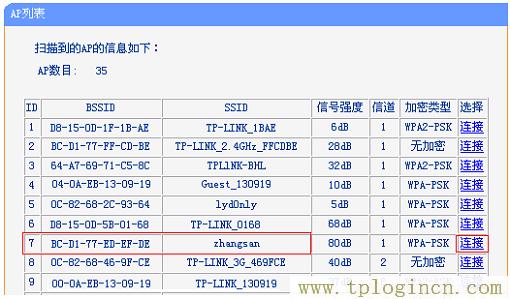
5、設置無線密碼:“密鑰類型”選擇:WPA-PSK/WPA2-PSK——>設置“密鑰”。(“密鑰類型”、“密鑰”與被中繼的無線信號的一致)
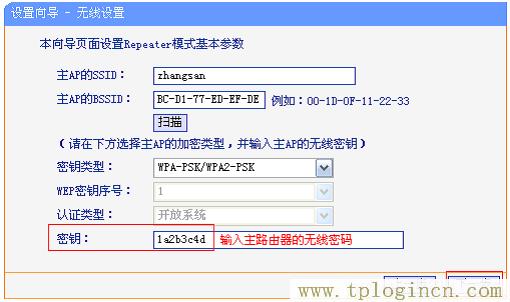
6、重啟路由器:點擊“重啟”——>會彈出重啟提示對話框,再次點擊“確定”。

步驟六、再次設置電腦IP
TL-WR800N重啟后,需要把電腦的IP地址設置為自動獲得,如下圖所示。如果不會設置,請閱讀文章:電腦動態IP地址的設置方法。
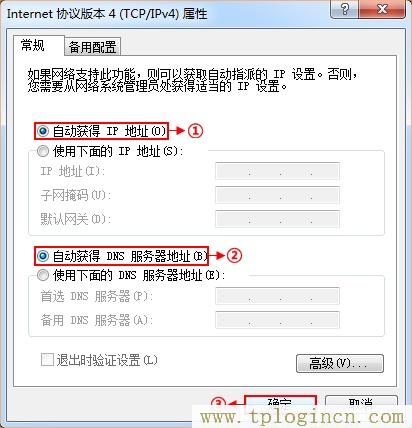
至此,就完成了TL-WR800N V1無線路由器,在“Repeater:中繼模式”下的設置,實現了對無線信號的放大。如果在設置的過程中有問題,請認真、仔細的多閱讀幾次文章,確認你的步驟和文章介紹的一致。也可以在本文后面留言,管理員會及時解答大家的疑問。

